列印選取頁面
您可列印在 Desktop Editor 的導覽視窗或工作視窗中選取的頁面。
|
注意
|
|
如果在文件中指定了以下列印設定,您無法列印選取的頁面。
在列印設定中設定了手冊列印時
在裝訂設定中設定了「裝訂每個章節」時
在插頁設定中指定了封面/封底/標籤紙/插頁時
已設定郵件合併列印時
如需從 Desktop Browser 畫面進行列印的相關資訊,請參閱下文。
如果您目前使用 IWB 文件,則列印時會使用儲存在 IWB 文件中的列印設定。如需更多列印設定的相關資訊,請參閱下文。
|
1.
按一下功能區上的  (印表機),然後從下拉式清單中選取要使用的印表機驅動程式。
(印表機),然後從下拉式清單中選取要使用的印表機驅動程式。
 (印表機),然後從下拉式清單中選取要使用的印表機驅動程式。
(印表機),然後從下拉式清單中選取要使用的印表機驅動程式。或者,在詳細資料視窗的「印表機名稱」中選取要使用的印表機驅動程式。
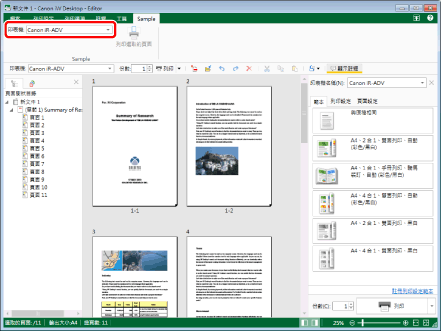
如果顯示確認訊息,請繼續進行步驟 2。
如果沒有顯示確認訊息,請繼續進行步驟 3。
|
注意
|
|
如果您將驅動程式從傳真機驅動程式變更為印表機驅動程式,「傳真」會自動變更為「列印」。
如需更多在「印表機」中指定傳真機驅動程式時的相關操作資訊,請參閱下文。
如果未顯示詳細資料視窗,請參閱以下文章。
如果命令沒有顯示在 Desktop Editor 的功能區上,請參閱下文以顯示命令。
此操作也可以使用工具列上的工具按鈕執行。如果工具按鈕沒有顯示在 Desktop Editor 的工具列上,請參閱下文以顯示這些按鈕。
|
2.
按一下「是」。
3.
在導覽視窗或工作視窗中選取要列印的頁面。
|
注意
|
|
如需如何選取頁面的詳細資訊,請參閱下文。
如果有設定雙面列印,即使只有選取單面,仍會列印雙面。
|
4.
按一下功能區上的  (列印選取的頁面)。
(列印選取的頁面)。
 (列印選取的頁面)。
(列印選取的頁面)。或者,遵循下述其中一個步驟。
在功能區上按一下  (列印) 的
(列印) 的  ,並選取「列印選取的頁面」。
,並選取「列印選取的頁面」。
 (列印) 的
(列印) 的  ,並選取「列印選取的頁面」。
,並選取「列印選取的頁面」。在詳細資料視窗上按一下  的
的  ,然後選取「列印選取的頁面」。
,然後選取「列印選取的頁面」。
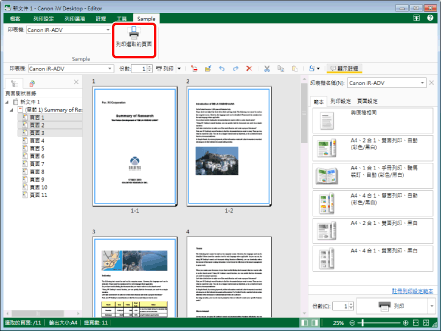
列印隨即開始。
|
注意
|
|
如果您在「系統設定」中選取「如果列印時不顯示列印預覽,則顯示確認訊息」核取方塊,則當您在下列其中一種模式執行中執行上述操作時,會顯示確認訊息。
註釋模式
數位圖章模式
郵件合併列印設定模式
編輯原稿頁面模式
節錄模式
「檔案」功能表 >「選項」>「系統設定」>「Editor」>「選項」>「如果列印時不顯示列印預覽,則顯示確認訊息」
如果在「系統設定」中取消選取「顯示列印/傳送傳真對話方塊」核取方塊,則當您在隱藏註釋時執行操作,將會顯示確認訊息。若要列印註釋,請按一下「帶註釋列印」。
若選取「顯示列印/傳送傳真對話方塊」核取方塊,便會顯示「列印」對話方塊。如需如何使用「列印」對話方塊列印文件的相關資訊,請參閱下文。
「檔案」功能表 >「選項」>「系統設定」>「一般設定」>「列印/傳真」>「顯示列印/傳送傳真對話方塊」
如果命令沒有顯示在 Desktop Editor 的功能區上,請參閱下文以顯示命令。
此操作也可以使用工具列上的工具按鈕執行。如果工具按鈕沒有顯示在 Desktop Editor 的工具列上,請參閱下文以顯示這些按鈕。
若列印寬度或高度超過 482.6 mm (19 英寸) 的影像,影像會減小以符合 482.6 mm (19 英寸),同時維持長寬比。
若在輸出大小設定中已經指定紙張大小,則影像會減小以符合指定的紙張大小。
若在輸出大小設定中選取「自動大小」,則會根據在「系統設定」的「縮小的影像紙張大小」中指定的紙張大小來減小影像。然而,根據影像的形狀,指定的紙張大小可能不同於列印時選取的紙張大小。
「檔案」功能表 >「選項」>「系統設定」>「一般設定」>「匯入」>「縮小的影像紙張大小」
當選取多種輸出紙張大小時 (例如 A4 和 A3),則影像會減小以符合較大的紙張大小。
若解析度的資訊不包含在影像中,則減小時影像會轉換成 96 dpi。
如果 Desktop Editor 預覽品質不佳,在「系統設定」中選取「高品質」也許可以解決這個問題。
「檔案」功能表 >「選項」>「系統設定」>「一般設定」>「顯示設定」>「選取要在預覽中顯示的影像品質」
如需更多列印工作狀態的相關資訊,請參閱下文。
如果要列印之頁面的頁首/頁尾與紙張邊界重疊,則會顯示確認訊息。請根據訊息中顯示的紙張邊界,調整頁首/頁尾的位置。
|